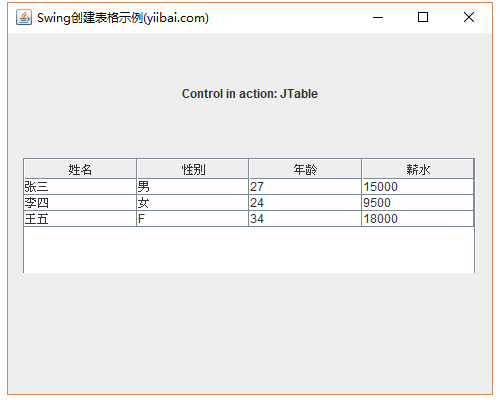下面的示例展示了如何在Java Swing应用程序中创建表格。
使用以下API -
JTable(Object[][] data, String[] columnNames)- 创建表格。
示例
package com.yiibai.swingdemo;
import java.awt.FlowLayout;
import java.awt.GridLayout;
import java.awt.event.WindowAdapter;
import java.awt.event.WindowEvent;
import javax.swing.JFrame;
import javax.swing.JLabel;
import javax.swing.JPanel;
import javax.swing.JScrollPane;
import javax.swing.JTable;
public class SwingTester {
private JFrame mainFrame;
private JLabel headerLabel;
private JLabel statusLabel;
private JPanel controlPanel;
public SwingTester(){
prepareGUI();
}
public static void main(String[] args){
SwingTester swingControlDemo = new SwingTester();
swingControlDemo.showTableDemo();
}
private void prepareGUI(){
mainFrame = new JFrame("Swing创建表格示例(yiibai.com)");
mainFrame.setSize(500,400);
mainFrame.setLayout(new GridLayout(3, 1));
mainFrame.addWindowListener(new WindowAdapter() {
public void windowClosing(WindowEvent windowEvent){
System.exit(0);
}
});
headerLabel = new JLabel("", JLabel.CENTER);
statusLabel = new JLabel("",JLabel.CENTER);
statusLabel.setSize(350,100);
controlPanel = new JPanel();
controlPanel.setLayout(new FlowLayout());
mainFrame.add(headerLabel);
mainFrame.add(controlPanel);
mainFrame.add(statusLabel);
mainFrame.setVisible(true);
}
private void showTableDemo(){
headerLabel.setText("Control in action: JTable");
String[] columnNames = {"姓名", "性别", "年龄", "薪水"};
Object[][] data = {
{"张三", "男", 27, 15000},
{"李四", "女", 24, 9500},
{"王五", "F", 34, 18000},
};
JTable table = new JTable(data, columnNames);
JScrollPane scrollPane = new JScrollPane(table);
scrollPane.setSize(300, 300);
table.setFillsViewportHeight(true);
controlPanel.add(scrollPane);
mainFrame.setVisible(true);
}
}
执行上面示例代码,得到以下结果: